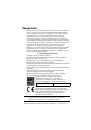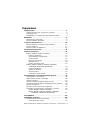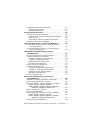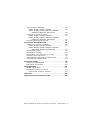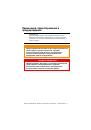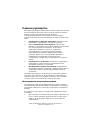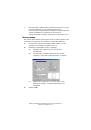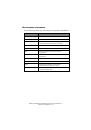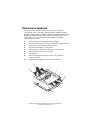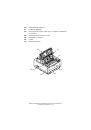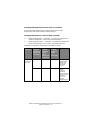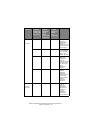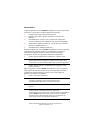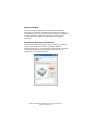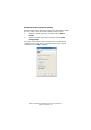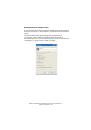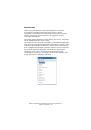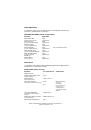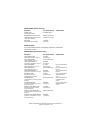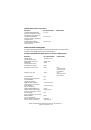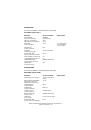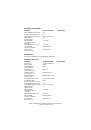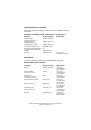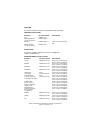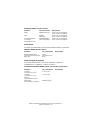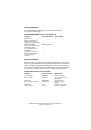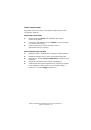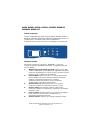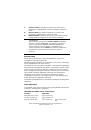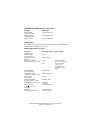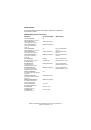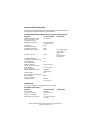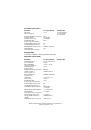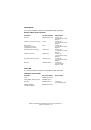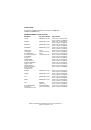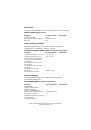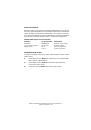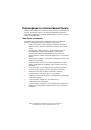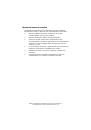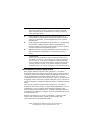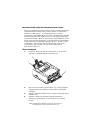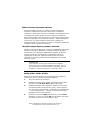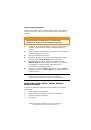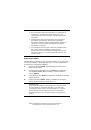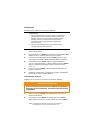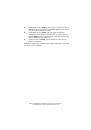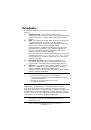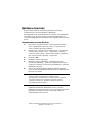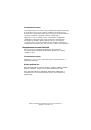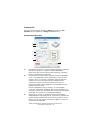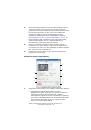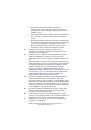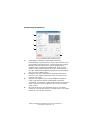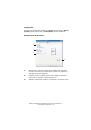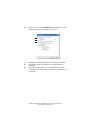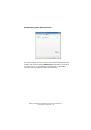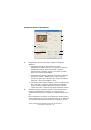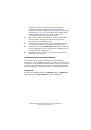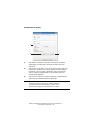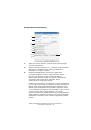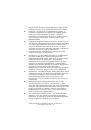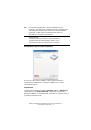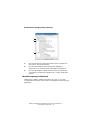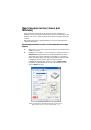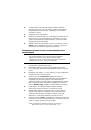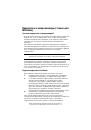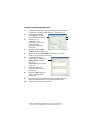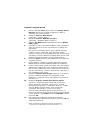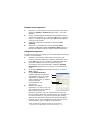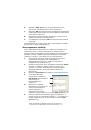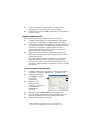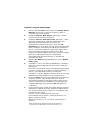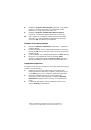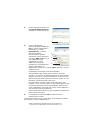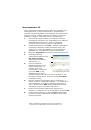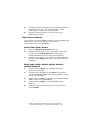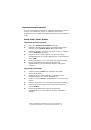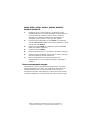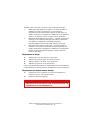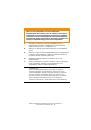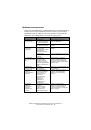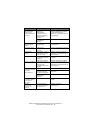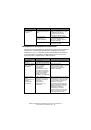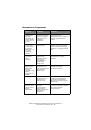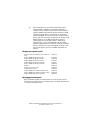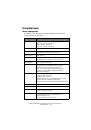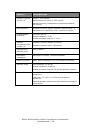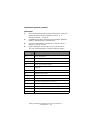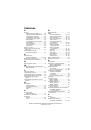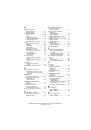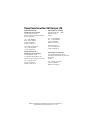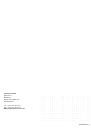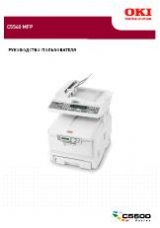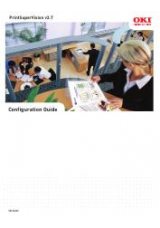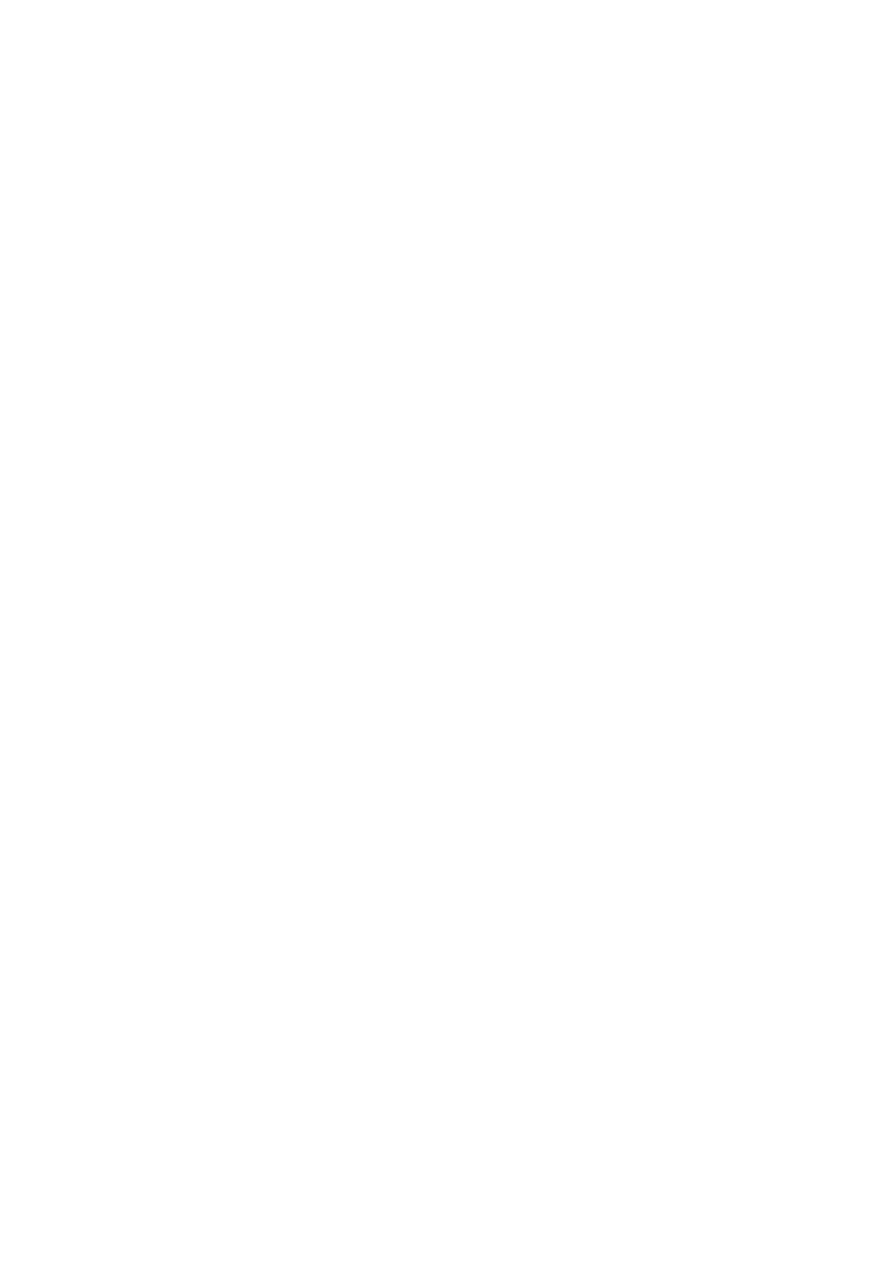
B4400, B4400L/B4600, B4600L
Руководство
пользователя
–
Надпечатки
и
макрокоманды
(
только
для
Windows) > 82
8.
Выберите
Projects
→
Save Project
(
Проекты
→
Сохранить
проект
)
и
введите
значащее
имя
(
например
, "Letter
Stationery"),
чтобы
вы
смогли
найти
его
.
9.
Выберите
Projects
→
Send Project Files to Printer
(
Проекты
→
Отправить
файлы
проектов
на
принтер
).
1
0.
При
появлении
сообщения
Command Issued (
Команда
выполнена
),
подтверждающего
завершение
загрузки
,
щелкните
OK
для
закрытия
сообщения
.
Проверка
печати
макрокоманды
1
.
Выберите
Printers
→
Test Macro
(
Принтеры
→
Проверка
макрокоманды
).
2.
В
окне
проверки
печати
макрокоманд
введите
номер
ID
и
щелкните
OK
.
После
короткой
паузы
принтер
отпечатает
макрокоманду
.
3.
После
проверки
всех
макрокоманд
щелкните
Exit
(
Выход
).
4.
Щелкните
по
стандартной
кнопке
Windows
Close
(
Закрыть
)
(X)
либо
выберите
Projects
→
Exit
(
Проекты
→
Выход
)
для
закрытия
Диспетчера
устройства
хранения
.
Определение
надпечаток
Это
заключительный
шаг
перед
тем
,
как
новые
надпечатки
будут
готовы
к
использованию
.
1
.
Откройте
окно
Printers (
Принтеры
) (
именуемые
как
Printers and Faxes (
Принтеры
и
факсы
)
в
Windows XP)
из
меню
Start
(
Пуск
)
или
на
Панели
управления
Windows.
2.
Щелкните
правой
кнопкой
по
соответствующей
пиктограмме
принтера
PostScript
и
выберите
Printing
Preferences
(
Предпочтения
печати
)
из
всплывающего
меню
.
3.
На
вкладке
Job Options (
Опции
задания
)
щелкните
по
кнопке
Overlay
(
Надпечатка
).